软件产品

政企采购
软件产品

政企采购
PDF如何画下划线?下划线怎么加入PDF文件?想要在PDF文档中画下划线,却不知道如何操作?让我来告诉你一个简单又实用的方法!无论是在电脑上还是手机上,只需几个简单的步骤,你就能轻松实现在PDF文件中画下划线的功能。不再为找不到重要内容而烦恼,不再为忘记笔记而苦恼,从现在开始,让我们一起掌握这个小技巧,提高工作效率,让学习变得更加便捷!
通常我们可以使用PDF编辑器中的标注功能来对PDF文件中的内容添加各式各样的标注,例如下划线标注、高亮标注、删除线标注、文本框标注等等,小伙伴们可以根据自己的需求选择标注的形式。那么接下来我们就一起来了解一下PDF如何添加下划线吧。
福昕PDF编辑器是福昕旗下最具代表性的PDF编辑工具。我们常见的PD文件操作都可以通过福昕PDF编辑器实现,主要包括PDF文件编辑、PDF文件合并拆分、PDF格式转换、PDF增删水印以及其他一些操作。下面主要展示PDF添加下划线的方法。

步骤一:将PDF文件打开
首先需要下载【福昕PDF编辑器】,下载完毕,安装在电脑上即可。双击打开【福昕PDF编辑器】,点击打开,将PDF文件打开。
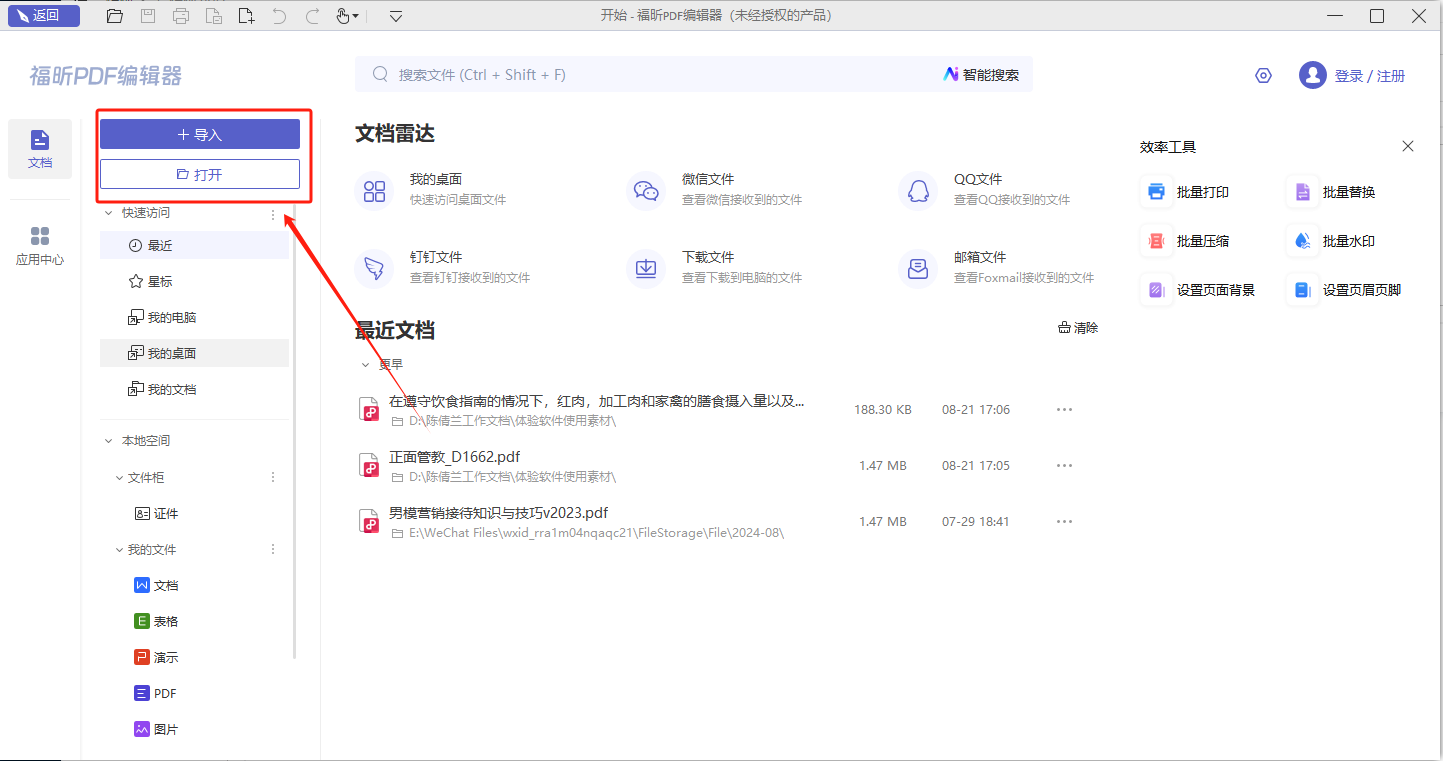
步骤二:点击【添加下划线】图标
在“注释”栏下可以找到很多不同的注释方式,可以根据需求进行选择,需要添加下划线的话,点击如下图所示的图标即可。
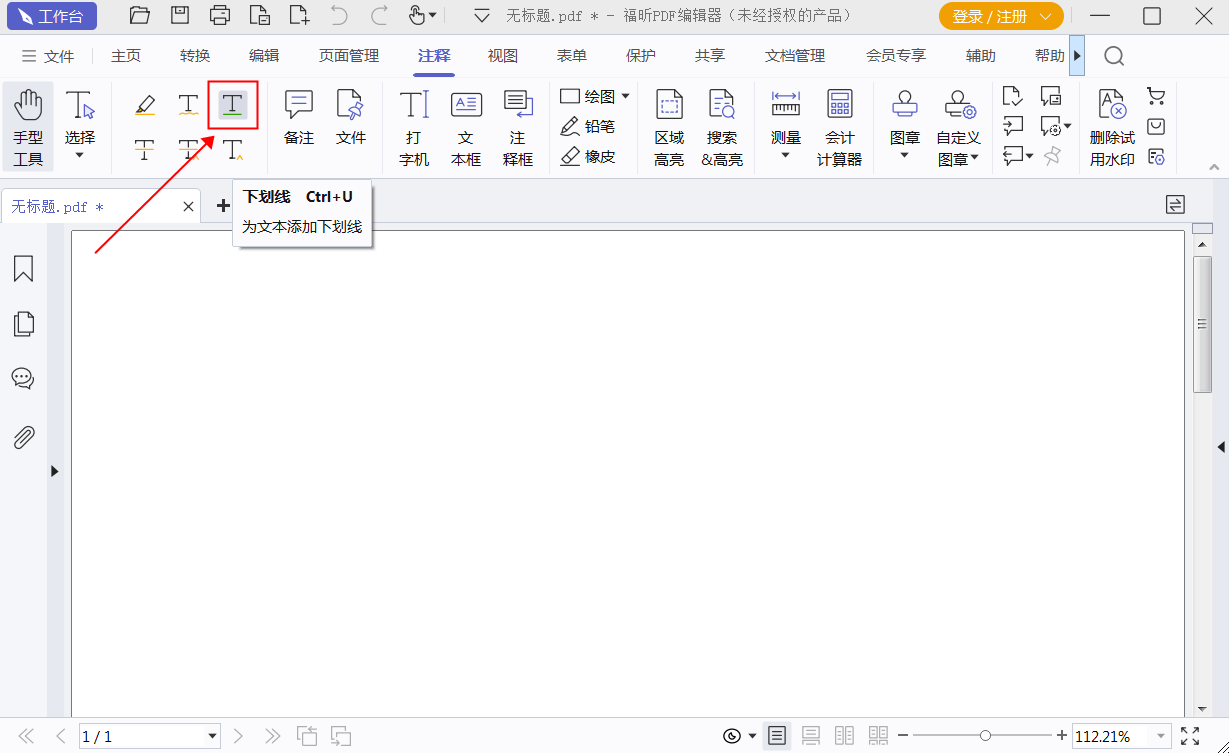
步骤三:保存PDF文件
在添加好了下划线之后,小伙伴们记得要保存PDF文件哦,不然之前就白操作了哦。
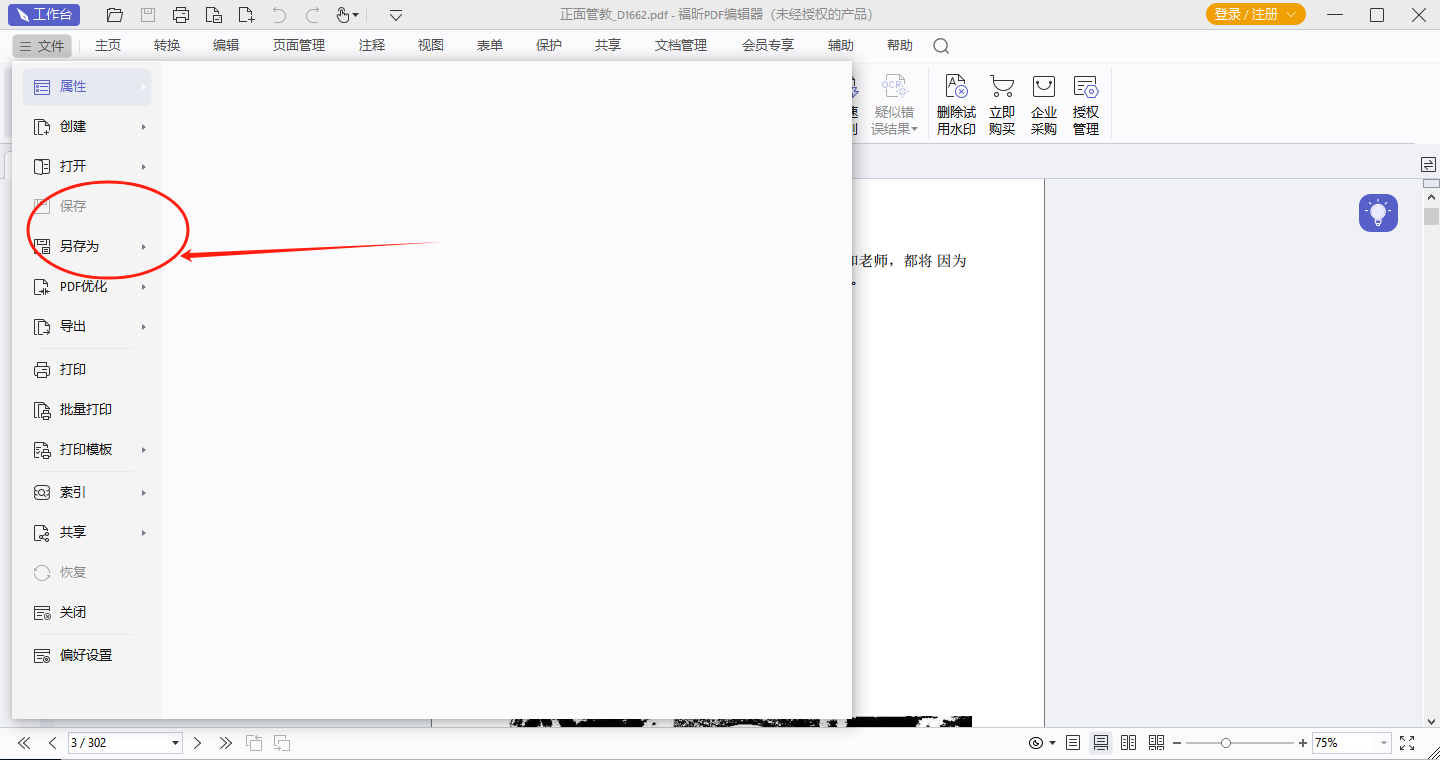
在PDF文档中添加下划线的方法有很多,小编我比较推荐使用PDF阅读器中的下划线注释工具来在PDF文件内容添加下划线。这样子不仅随时能够删除,还能够添加上文字的注释信息,更方便我们记忆。如果你也想使用PDF下划线注释工具的话,这个教程一定不能错过。

步骤一:将PDF文件打开
首先需要下载【福昕PDF阅读器】,下载完毕,安装在电脑上即可。双击打开【福昕PDF阅读器】,点击打开,将PDF文件打开。
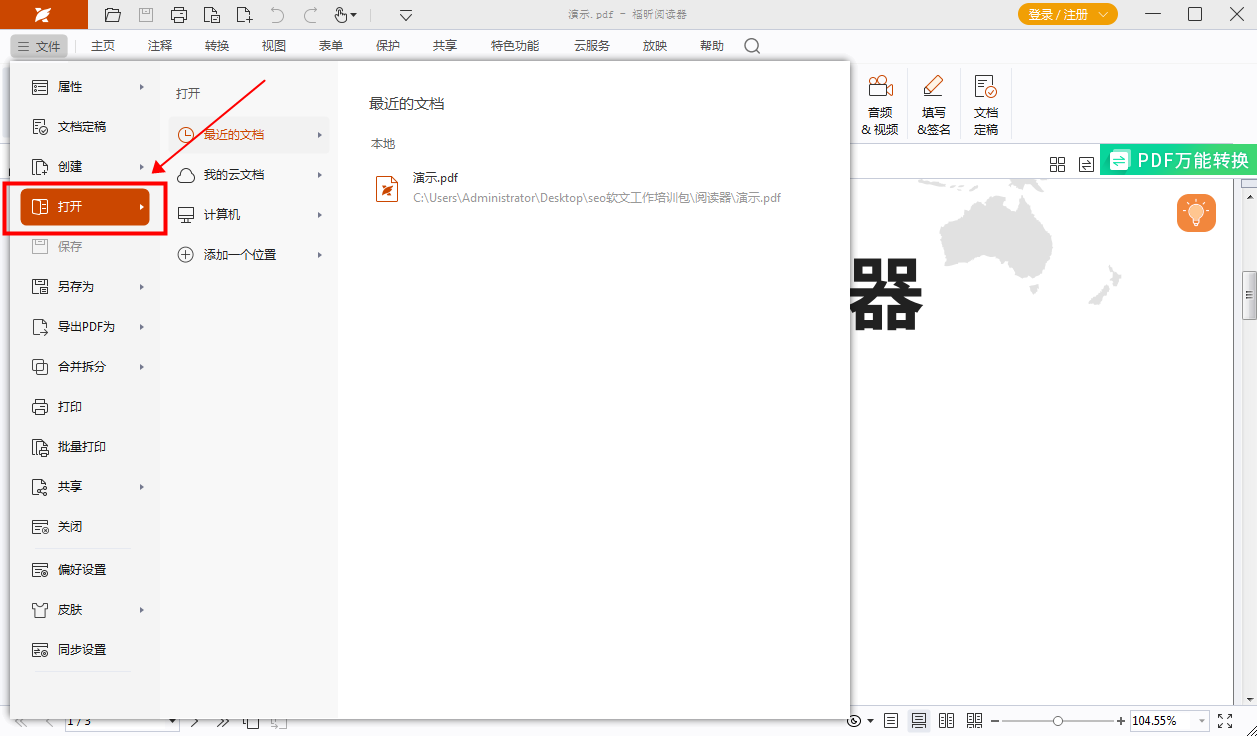
步骤二:点击【添加下划线】图标
在“注释”栏下可以找到很多不同的注释方式,可以根据需求进行选择,需要添加下划线的话,点击如下图所示的图标即可。
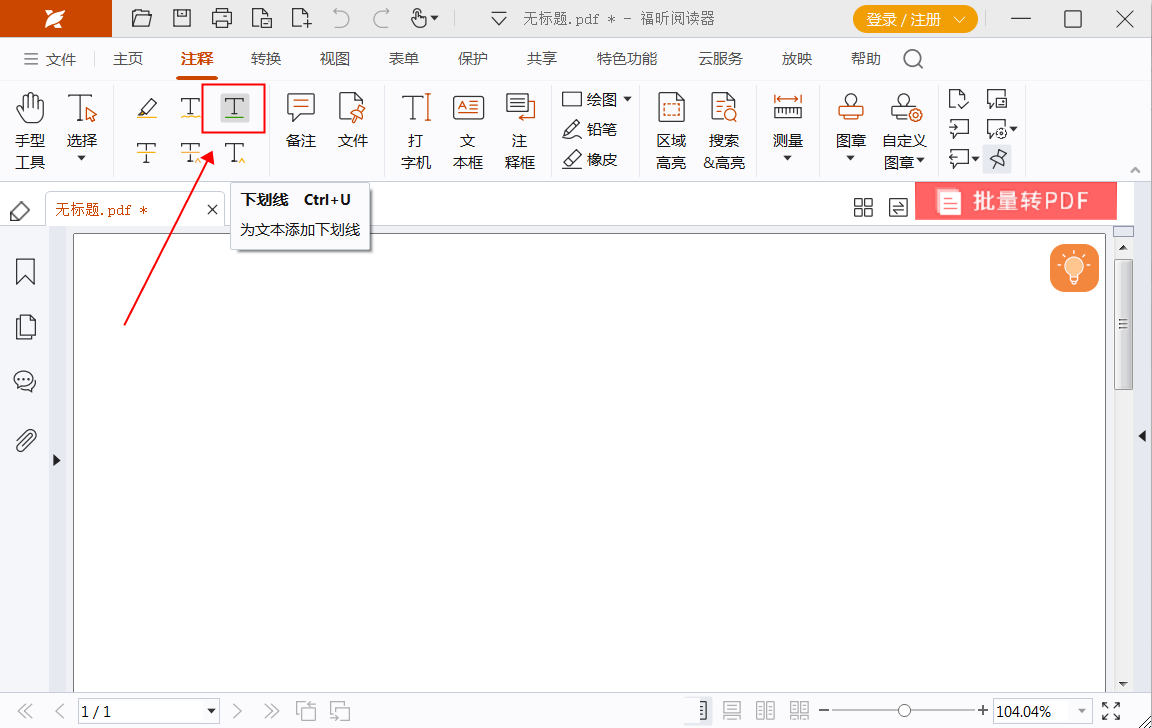
那我们今天分享的就是如何在PDF文件中插入下划线。在PDF中添加标注也是非常常用的功能,我们可以通过PDF添加标注功能在PDF文件内容上添加文字或下划线等各种信息,从而帮助我们整理PDF文件内容和重点。现在我们就一起来看看怎么使用这个功能吧。

步骤一:将PDF文件打开
首先需要下载【福昕PDF编辑器MAC版】,下载完毕,安装在电脑上即可。双击打开【福昕PDF编辑器MAC版】,点击打开,将PDF文件打开。
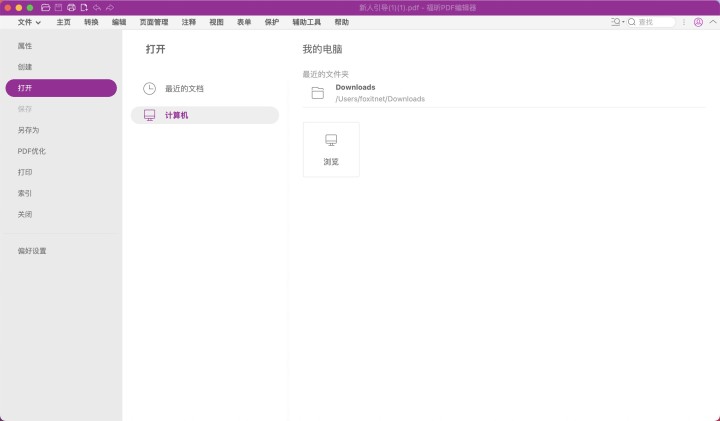
步骤二:点击【添加下划线】图标
在“注释”栏下可以找到很多不同的注释方式,可以根据需求进行选择,需要添加下划线的话,点击如下图所示的图标即可。
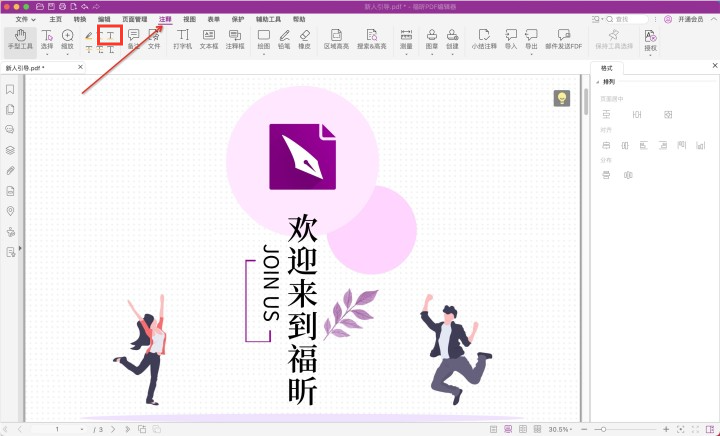
在使用福昕PDF编辑器时,想要画下划线非常简单。只需选择“注释工具”中的“下划线”选项,然后用鼠标拖动即可在PDF文档中画出下划线。这个功能非常方便实用,不仅可以帮助用户标记重要内容,还能让文档更加清晰易读。通过此工具的下划线功能,用户可以快速高效地对文档进行标注和编辑,提升工作效率。无论是在学习、工作还是日常生活中,都能发挥出色的辅助作用,为用户带来便利和舒适的体验。
本文地址:https://www.foxitsoftware.cn/company/product/13742.html
版权声明:除非特别标注,否则均为本站原创文章,转载时请以链接形式注明文章出处。